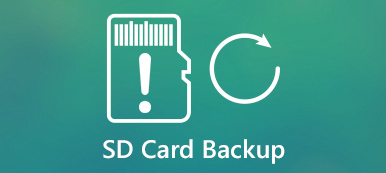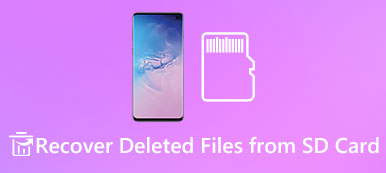"Jeg har gemt nogle vigtige fotos på mit SD-kort; men da jeg åbnede det på min computer og ønskede at downloade fotos i går, blev det sagt, at SD-kortet er låst og skrivebeskyttet. mine fotos tilbage? Hjælp venligst. "

Producenterne introducerede SD-kortlåsfunktionen for at hjælpe brugerne med at forhindre tab af data. Men tingene udvikler sig ikke altid i henhold til den oprindelige plan. Enhver forkert aktivitet kan føre til SD-kortlås og kun gøre din data læst. I dette indlæg vil vi fortælle dig grundlæggende viden om SD-kortlås og hvordan man gendanner låst SD-kort.
- Del 1: SD-kort er låst eller skrivebeskyttet
- Del 2: Sådan låser du op eller låser dit SDHC / SD-kort
- Del 3: Sådan gendannes data, når SD-kort er låst
del 1: SD-kort er låst eller skrivebeskyttet
Der er to situationer, som brugerne måske modtager meddelelsen, sagde kortet er skrivebeskyttet.
Situation 1: Tænd kontakten til SD-kortlås
Producenterne har designet en switch til SD-kortlås. Det betyder, at brugerne kunne låse og skrive beskytte deres kort uden eksterne enheder og software. Når du har slukket låseknappen med vilje eller uheld, er din SD-kortlås tændt, og du kan ikke redigere og slette aktuelle filer. Det ser ud til at være din SD-kort stoppet med at virke.
Situation 2: SD-kort er låst på grund af ukorrekt håndtering Ukorrekte handlinger er en anden faktor, fordi SD-kortlås og skrivebeskyttelse. Hvad gør det værre er, at dine data vil blive beskadiget eller ikke længere kan nås.
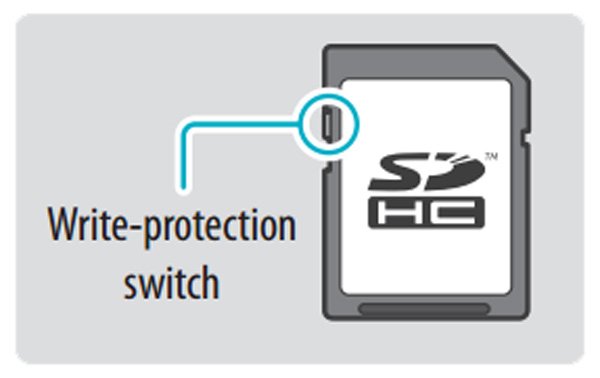
del 2: Sådan låser du op eller låser dit SDHC / SD-kort
Selvfølgelig har ikke alle SDHC- eller SD-kort låsekontakt. Når du vil låse dit kort eller låse det op, skal du kigge på dit kort og sørge for, at det har en switch.
Trin 1. For at låse dit SD-kort skal du finde kontakten på den, som normalt findes på venstre side af et SD-kort.
Trin 2. Skift kontakten til SD-kortlås til låsepositionen, dit kort er skrivebeskyttet.
Trin 3. Hvis du vil redigere filerne på dit SD-kort, skal du først låse det op. Hvis du flytter omskifteren til oplåsningspositionen, kan du hurtigt slippe af med SD-kortlåsen.
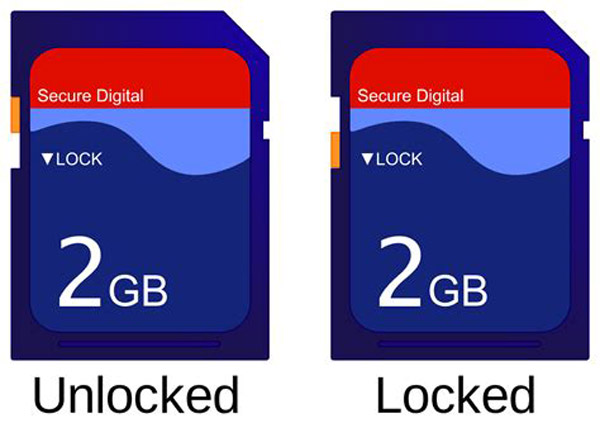
del 3: Sådan gendannes data, når SD-kortet er låst
Hvis SD-kortlåsen ikke virker, eller dit SD-kort er låst på grund af ukorrekte handlinger, skal du bruge en professionel måde at få dine data tilbage fra SD-kortet, f.eks. Apeaksoft Data Recovery. Det er en af de bedste SD-kort opsving software med mange nyttige funktioner, såsom:
1. Let at bruge. Denne SD-kortlås genoprettelsesapplikation er i stand til at hente filer fra låste kort med et klik, så selv begyndere kunne forstå det om få sekunder.
2. Filgendannelse i forskellige situationer. Uanset om dine data går tabt på grund af ukorrekt drift, utilsigtet sletning, virusangreb, SD-kort korrupt eller format, kan det nemt genoprette dem.
3. Støtte en lang række datatyper og formater. Det fungerer for alle billed-, video-, dokument-, arkiverings- og lydformater, som JPG, ICO, PNG, BMP, GIF, PSD, TIFF, RAW, MP4, MP3, WAV, AVI, DOC, ZIP osv.
4. Lossless recovery. Med det låste SD-kortgendannelsesprogram kan du gendanne slettede filer i oprindelige forhold, herunder format og kvalitet.
5. Forhåndsvisning til selektiv genopretning. Efter hurtig scanning kan du se på alle tabte filer, der er organiseret efter kategorier og formater, og beslutter at genoprette hver fil eller bestemte genstande.
6. Hurtigere og lettere. Dette data opsving værktøj er let og kunne genoprette tabte filer hurtigt og sikkert. Du behøver ikke bekymre dig om privatlivets lækage.
7. Desuden er Data Recovery tilgængelig for 10 / 8.1 / 8 / 7 / Vista / XP.
Kort sagt er det den bedste mulighed for at få tilbage tabte filer på dit låste eller skrivebeskyttede SD-kort.
Gå ikke glip af: Sådan repareres dias for at låse op, virker ikke
Sådan gendannes data fra låst SD-kort
I denne del vil vi vise dig, hvordan du foretager detaljeret kompakt flash data recovery. Vi bruger et 2GB SD-kort og Windows 10 som eksempel.
Trin 1. Scan hele SD-kortet for at søge efter genindvindingsdata
Download og installer Data Recovery på din computer. Start det og indsæt dit SD-kort i din computer, da du fandt SD-kortet låst eller skrivebeskyttet.
Der er to dele på hovedgrænsefladen, datatyper og placeringer. Gå til datatypeafsnittet, vælg filtyperne ved at markere de tilsvarende afkrydsningsfelter, såsom Billede, video, lyd osv. Gå derefter til placeringsafsnittet, og vælg dit SD-kort i området Flytbare enheder. Data Recovery fungerer, så snart du klikker på knappen "Scan".

Trin 2. Forhåndsvisning af filer før genoprettelse
Efter standard scanning bliver du bragt til detaljeringsvinduet.
Klik for eksempel på "Video" -indstillingen i venstre bjælke, du får flere mapper med titlen AVI, MP4, FLV osv. Hvis du ikke er sikker, kan du åbne hver mappe og få vist de gendannelige filer. Desuden kan funktionen "Filter" øverst i vinduet hjælpe dig med hurtigt at finde de ønskede filer.
Tip: Hvis du ikke kan finde de ønskede filer på låst SD-kort, skal du klikke på "Deep Scan" -knappen i øverste højre hjørne for at scanne systemet dybt og finde flere gendannelige data.

Trin 3. Gendan data fra låst SD-kort med et enkelt klik
For at få dine filer tilbage skal du markere afkrydsningsfeltet foran hver ønskede fil. Klik på knappen "Gendan" for at begynde at udtrække data til din computer. Når det er gjort, skal du trykke på knappen "Åbn mappe" i vinduet Recovery Finished for at omdirigere destinationen. Derefter kan du gennemse, kopiere og indsætte eller redigere dine filer som normalt.

Gå ikke glip af: Sådan repareres beskadiget SD-kort uden formatering
konklusion:
I denne vejledning har vi talt om alt, hvad du bør vide om SD-kortlås. Først og fremmest har vi vist dig, hvad der kan medføre, at et SD-kort er låst og afviser redigering eller skrivning af data. Hvis du bare slukker for SD-kortlåskontakten ved et uheld, er det meget enkelt, og alt du skal gøre er at låse den op ved at dreje kontakten. På den anden side, med det bedste SD-kort opsving værktøj, Apeaksoft Data Recovery, kan du nemt hente data fra et låst SD-kort, når kontakten ikke virker på at låse dit kort op. Hvis du har flere spørgsmål om SD-kortlås, skal du forlade en besked nedenfor.



 iPhone Data Recovery
iPhone Data Recovery iOS System Recovery
iOS System Recovery iOS Data Backup & Restore
iOS Data Backup & Restore IOS Screen Recorder
IOS Screen Recorder MobieTrans
MobieTrans iPhone Overførsel
iPhone Overførsel iPhone Eraser
iPhone Eraser WhatsApp-overførsel
WhatsApp-overførsel iOS Unlocker
iOS Unlocker Gratis HEIC Converter
Gratis HEIC Converter iPhone Location Changer
iPhone Location Changer Android Data Recovery
Android Data Recovery Broken Android Data Extraction
Broken Android Data Extraction Android Data Backup & Gendan
Android Data Backup & Gendan Telefonoverførsel
Telefonoverførsel Data Recovery
Data Recovery Blu-ray afspiller
Blu-ray afspiller Mac Cleaner
Mac Cleaner DVD Creator
DVD Creator PDF Converter Ultimate
PDF Converter Ultimate Windows Password Reset
Windows Password Reset Telefon spejl
Telefon spejl Video Converter Ultimate
Video Converter Ultimate video editor
video editor Screen Recorder
Screen Recorder PPT til Video Converter
PPT til Video Converter Slideshow Maker
Slideshow Maker Gratis Video Converter
Gratis Video Converter Gratis Screen Recorder
Gratis Screen Recorder Gratis HEIC Converter
Gratis HEIC Converter Gratis videokompressor
Gratis videokompressor Gratis PDF-kompressor
Gratis PDF-kompressor Gratis Audio Converter
Gratis Audio Converter Gratis lydoptager
Gratis lydoptager Gratis Video Joiner
Gratis Video Joiner Gratis billedkompressor
Gratis billedkompressor Gratis baggrundsviskelæder
Gratis baggrundsviskelæder Gratis billedopskalere
Gratis billedopskalere Gratis vandmærkefjerner
Gratis vandmærkefjerner iPhone Screen Lock
iPhone Screen Lock Puslespil Cube
Puslespil Cube